Формирование заявок на файловые ключи
02 декабря 2021
Заявки на получение квалифицированных сертификатов электронной подписи создаются в системе электронного документооборота M.E.Doc (Медок).
Для этого запускаем программу M.E.Doc, переходим в Головне меню, выбираем Адміністрування — Сертифікати, раздел Заявки на сертифікати.

На панели инструментов нажимаем кнопку Сформувати заявки (либо через меню Файл — Сформувати заявки).
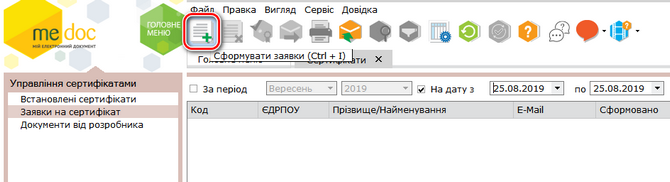
В диалоговом окне выбираем пункт Сформувати нові сертифікати.

В данном случае формируются новые секретные ключи и соответствующие им сертификаты с заданным периодом действия (1 или 2 года).
В появившемся окне проверяем корректность заполнения реквизитов организации. Адрес должен отвечать адресу, указанному в выписке из ЕГР. Далее заполняем поля П.І.Б. відповідальної особи (при наличии двух подписей, это обычно директор. При наличии бухгалтера можно указать его), контактный номер телефона и парольний диалог (не путайте с паролем для секретного ключа. Это слово для телефонной идентификации в случае блокирования сертификатов по телефону) и нажимаем Далі.
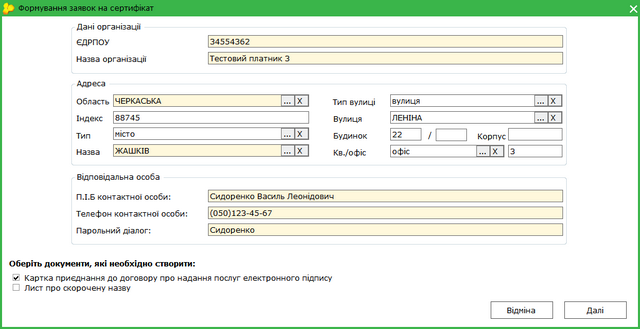
В следующем окне выбираем сертификаты, которые необходимо создать, заполняем все необходимые поля и нажимаем Далі.
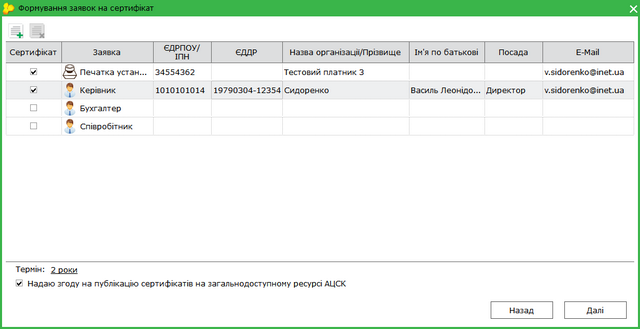
При наличии у заявителя паспорта в форме ID-карты либо в случае использования при создании заявки на формирование квалифицированных сертификатов подписанта ЭП заграничного биометрического паспорта в поле “ЄДДР” указывается уникальный номер записи в Едином государственном демографическом реестре. Поле содержит 14 символов (ХХХХХХХХ-ХХХХХ) и заполняется из строчки «Запис №», указанного в этих документах.
Также в этом окне выбираем срок действия сертификатов. По умолчанию сертификаты формируются на 2 года, кликнув по ссылке можно поменять срок на 1 год.
Появится окно генерации секретных ключей. По умолчанию, переключатель находится в положении Зберігати секретний ключ у файл.
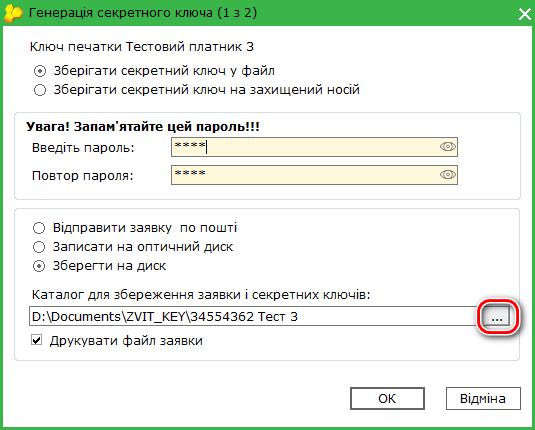
Предварительно у вас должна быть создана папка, в которую будет происходить сохранение новых секретных ключей.
Не рекомендуется сохранять новые секретные ключи в папку, где уже имеются текущие (действующие) ключи!
С помощью кнопки […] выбираем папку, в которую будет сохранен секретный ключ и заявка на формирование сертификата.
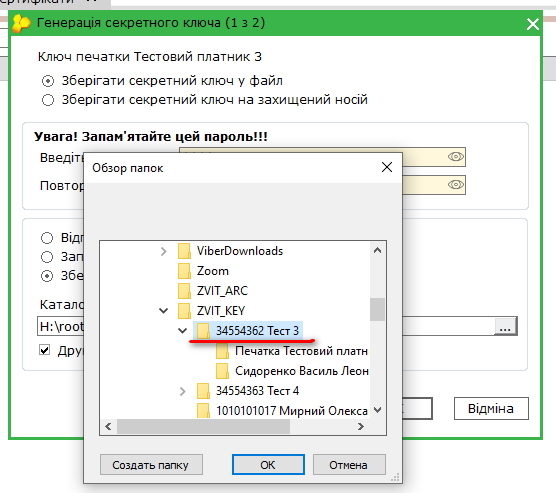
В соответствующее поле вводим пароль к секретному ключу и повторяем его для подтверждения правильности ввода.
Обратите внимание! пароль должен содержать минимум 3, максимум 64 символа и состоять из букв, цифр и специальных символов.
Нажимаем Далі. Программа сообщит об успешном сохранении.
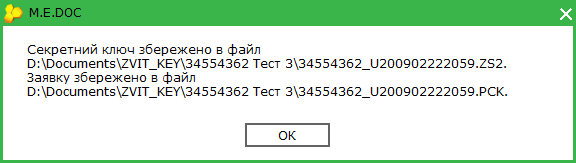
Когда появится окно генерации секретного ключа следующего подписанта, генерируем секретный ключ по процедуре, описанной ранее.
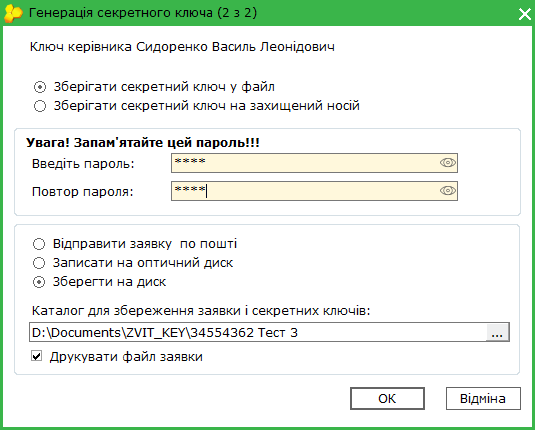
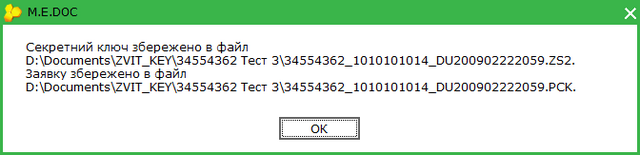
После успешного формирования секретных ключей и электронных заявок появится окно для печати сформированных заявок.
Нажимаем кнопку Друк.
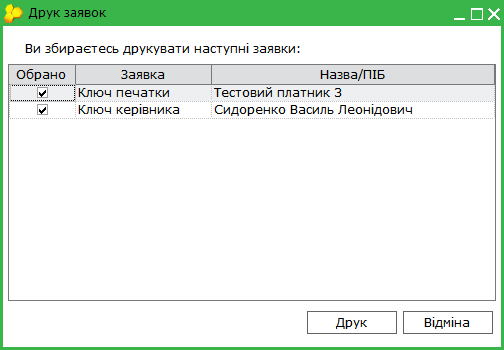
После закрытия окна Друк заявок, сгенерированные заявки будут отображаться в разделе Заявки на сертифікат. Файлы заявок будут всегда доступны для просмотра, экспорта и печати.

Вместе с заявками на сертификаты создается Картка приєднання до договору про надання послуг з обробка даних, постачання, видачі та обслуговування кваліфікованих сертифікатів відкритих ключів кваліфікованого електронного підпису. Карточка доступна для редактирования
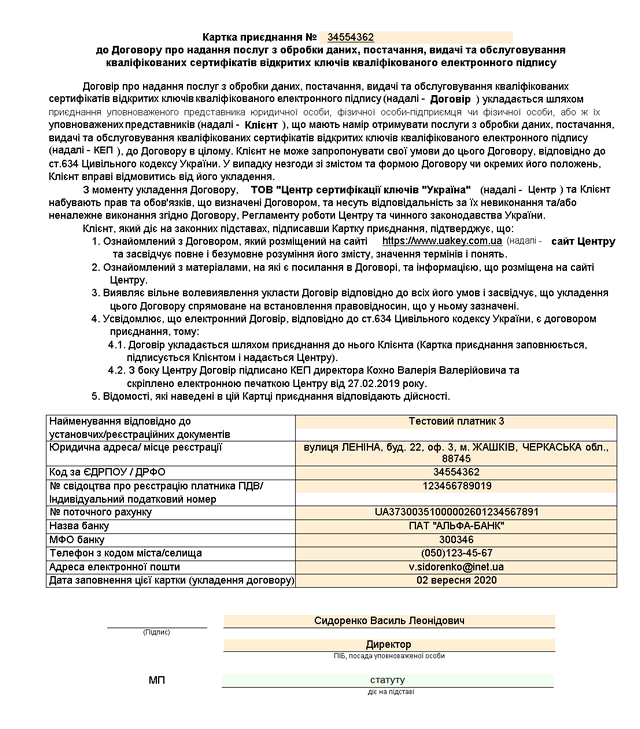
Далее для получения КЭП необходимо:
1. подписать распечатанные заявки и Карточку присоединения.
2. скопировать файлы электронных заявок в формате *.PCK на внешний USB-носитель.
3. сформировать полный комплект документов, необходимый для получения КЭП.
4. готовый комплект документов предоставить в один из центров обслуживания компании «Укрзвит».
